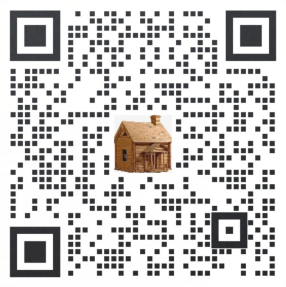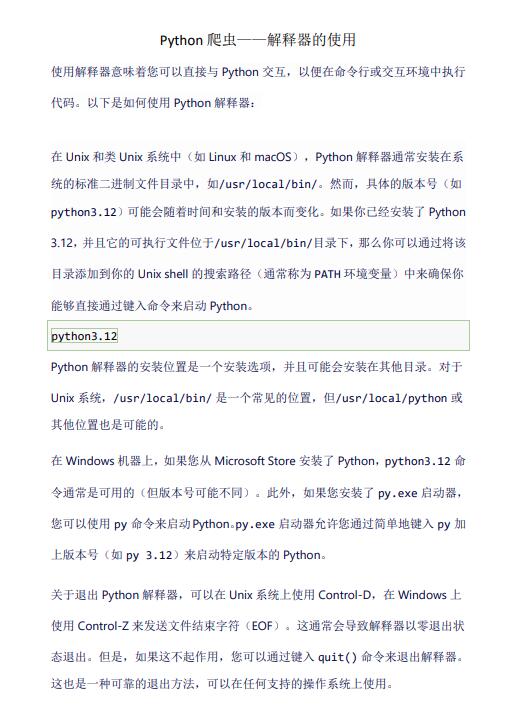
资料内容:
使用解释器意味着您可以直接与 Python 交互,以便在命令行或交互环境中执行
代码。以下是如何使用 Python 解释器:
在 Unix 和类 Unix 系统中(如 Linux 和 macOS),Python 解释器通常安装在系
统的标准二进制文件目录中,如/usr/local/bin/。然而,具体的版本号(如
python3.12)可能会随着时间和安装的版本而变化。如果你已经安装了 Python
3.12,并且它的可执行文件位于/usr/local/bin/目录下,那么你可以通过将该
目录添加到你的 Unix shell 的搜索路径(通常称为 PATH 环境变量)中来确保你
能够直接通过键入命令来启动 Python。
python3.12
Python 解释器的安装位置是一个安装选项,并且可能会安装在其他目录。对于
Unix 系统,/usr/local/bin/ 是一个常见的位置,但/usr/local/python 或
其他位置也是可能的。
在 Windows 机器上,如果您从 Microsoft Store 安装了 Python,python3.12 命
令通常是可用的(但版本号可能不同)。此外,如果您安装了 py.exe 启动器,
您可以使用 py 命令来启动Python。py.exe 启动器允许您通过简单地键入 py 加
上版本号(如 py 3.12)来启动特定版本的 Python。
关于退出 Python 解释器,可以在 Unix 系统上使用 Control-D,在 Windows 上
使用 Control-Z 来发送文件结束字符(EOF)。这通常会导致解释器以零退出状
态退出。但是,如果这不起作用,您可以通过键入 quit() 命令来退出解释器。
这也是一种可靠的退出方法,可以在任何支持的操作系统上使用。
Python 解释器的行编辑功能确实非常有用,特别是在支持 GNU Readline 库的系
统上。这些功能包括交互式编辑、历史替换和代码补全。要快速检查是否支持命
令行编辑,可以在第一个 Python 提示符下键入 Control-P。如果听到响铃声,则
表示支持命令行编辑;您可以查看附录“Interactive Input Editing and History
Substitution”来了解相关的快捷键。如果没有任何反应,或者^P 被回显,则表
示不支持命令行编辑,您只能使用退格键来删除当前行中的字符。
Python 解释器的操作方式类似于 Unix shell:当标准输入连接到 tty 设备时,它
会交互式地读取和执行命令;当使用文件名参数或文件作为标准输入时,它会从
该文件中读取和执行脚本。
启动解释器的第二种方法是使用 python -c command [arg] ...,它会执行命
令中的语句,这与 shell 的-c 选项类似。由于 Python 语句中经常包含空格或其
他对 shell 有特殊意义的字符,因此通常建议将整个命令用引号括起来。
另外,一些 Python 模块也可以作为脚本使用。这些模块可以使用 python -m
module [arg] ...来调用,它会执行模块的源文件,就像您在命令行上拼写其
完整名称一样。
当使用脚本文件时,有时在运行脚本后能够进入交互模式会很有用。这可以通过
在脚本之前传递-i 选项来实现。这样,当脚本执行完毕后,解释器将停留在交
互式模式下,允许您继续执行命令或测试脚本中的代码